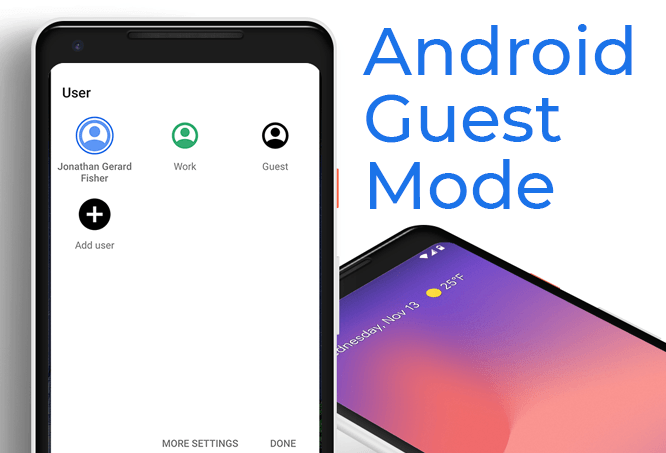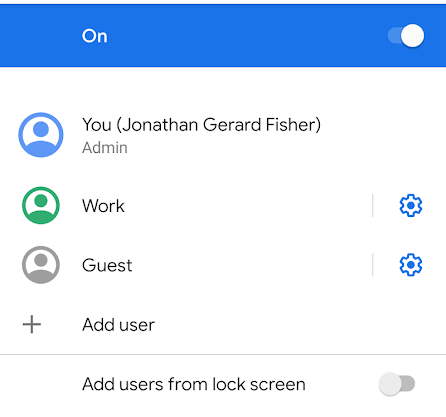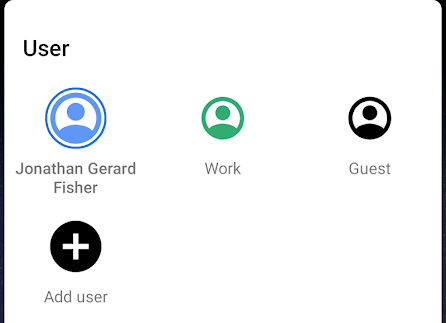Android Guest Mode on vaihtoehto, jonka avulla voit piilottaa kaiken, mikä on sinun, mutta pitää puhelimesi silti toimivana. Kun vaihdat vierastilaan, piilotat kaikki sovelluksesi, historiasi, kuvasi, viestisi jne. samalla sallit jonkun muun käyttää puhelintasi.
Android-vierastilan käyttäminen on kuin täysin erillinen puhelin ensisijaisessa puhelimessa. Aivan kuten erillinen käyttäjätili tietokoneella tai verkkosivustolla, Guest Modessa voi olla erilaisia sovelluksia, tiedostoja, aloitusnäytön widgetejä, sähköposteja jne. Vieraskäyttäjät voivat silti soittaa puheluita, asentaa sovelluksia ja ladata omia tiedostojaan, mutta mikään ei törmää tili.
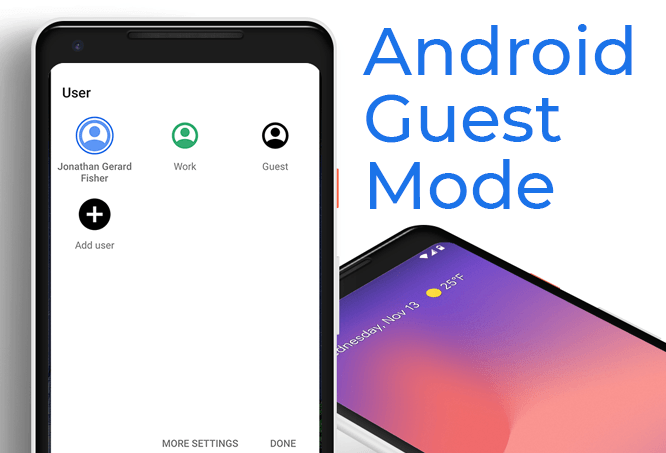
Katsotaanpa, kuinka Android-vierastila otetaan käyttöön, jotta saat tämän siistin vaihtoehtoisen tilin ystävillesi tai perheellesi käytettäväksi, kun he haluavat puhelimesi. Vierastilaan vaihtaminen on helppoa, mutta ennen kuin aloitamme, sukeltataanpa hieman syvemmälle Guest Moden käyttämiseen.
Miksi sinun pitäisi käyttää Android-vierastilaa
Jokainen, joka haluaa jakaa puhelimensa väliaikaisesti, saattaa pitää vierastilasta. Ehkä annat tuntemattoman henkilön lainata puhelintasi yksityispuhelua varten, etkä halua hänen nuuskivan tekstiviestejäsi tai pankkitietojasi? Tai ehkä sinulla on lapsi, joka tykkää katsoa videoita puhelimellasi, mutta hänellä on tapana sekaisin muissa sovelluksissa, kuten Facebookissa tai Viestit?
Android-vierastila on hyödyllinen myös, jos haluat hetkeksi häiriöttömän puhelimen. Siirry vierastilaan (puhelut ovat käytössä hätätilanteissa) ja nauti nollasta sovellusilmoituksesta. Koska tavallisia sovelluksiasi ei ole asennettu vierastilassa, sinua ei houkuteta avata pelejä töiden aikana tai selata sosiaalista mediaa ollessasi ulkona ystävien kanssa.
Android-vierastilan määrittäminen
Androidin vierastilan kytkeminen päälle on todella helppoa.
- Siirry kohtaan Asetukset > Järjestelmä > Lisäasetukset > Useita käyttäjiä ja ota käyttöön useita käyttäjiä, jos se ei ole vielä käytössä.
- Napauta Lisää vieras tai Vieras (kumpi näet) vaihtaaksesi vierastilaan.
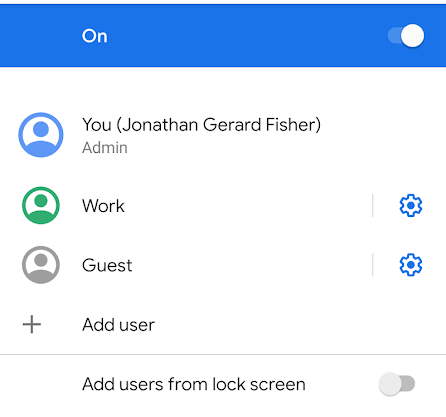
- Napauta useiden käyttäjien näytössä vierasvaihtoehdon vieressä olevaa asetuspainiketta, jos haluat ottaa puhelut käyttöön. Muuten vieraskäyttäjä ei voi soittaa tai vastata puheluihin.
- Toinen tapa siirtyä nopeasti Android-vierastilaan ja pois siitä on pyyhkäisemällä alas näytön yläreunasta nähdäksesi ilmoituspaneelin. Laajenna se kokonaan nähdäksesi kaikki vaihtoehdot ja valitse sitten Vieras avatar-painike .
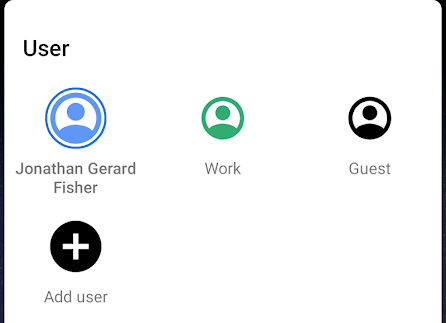
- Kun olet lopettanut vierastilan, mutta ennen kuin valitset toisen tilin, johon haluat vaihtaa, Vieras - painike muuttuu Poista vieras -painikkeeksi .
Tämä on helppo tapa tyhjentää kaikki vierastilassa tekemäsi, jotta kun seuraavan kerran menet sinne, se on aivan uusi, tuore tili. Jos et poista Guest Modea, voit silti tehdä sen, kun avaat sen seuraavan kerran.
Mitä jaetaan tilien välillä
Jokainen puhelimesi tili jakaa sovelluksiin ja asetuksiin tehdyt päivitykset, kuten Wi-Fi-verkon tiedot ja pariksi liitetyt Bluetooth-laitteet.
Tämä tarkoittaa, että kun yksi käyttäjä päivittää sovelluksen, se päivitetään kaikille käyttäjille. Sama koskee langattomia laitteita. Riippumatta siitä, liitytkö sinä tai vieraskäyttäjä langattomaan verkkoon, teillä molemmilla on pääsy verkkoon, koska salasana jaetaan molempien tilien välillä.
Sovelluksiin tallennettuja tekstejä, tiedostoja, sähköposteja, musiikkia, videoita, asiakirjoja, valokuvia ja tietoja ei kuitenkaan jaeta vierastilin ja ensisijaisen tilin välillä. Voit avata sähköpostitilejä, ladata asiakirjoja, ottaa kuvia jne., ja toinen tili ei näe niitä, ellei ne vaihda sinun tiliisi.
Vieraat vs käyttäjät Android-puhelimissa

Kun vaihdat Androidin vierastilaan tai otat usean käyttäjän ominaisuuden käyttöön, olet ehkä huomannut vaihtoehdon lisätä käyttäjiä. Käyttäjät ja vieraat ovat todella samankaltaisia tilejä, mutta yhdellä merkittävällä erolla: vierastilin tyhjentäminen ja uudelleenkäynnistäminen on helpompaa.
Aina kun vaihdat vierastilaan, sinulta kysytään, haluatko jatkaa istuntoa samoilla muutoksilla, jotka tehtiin siihen edellisellä käyttökerralla, vai haluatko aloittaa alusta. Tämä ei ole kehote, jonka näet, kun vaihdat käyttäjäprofiiliin. Tämä johtuu siitä, että Android pitää vierastilaa väliaikaisena, jolloin sinun kannattaa pyyhkiä se ennen jokaista uutta käyttöä, kun taas käyttäjätilit on tarkoitettu pitkäaikaiseen käyttöön omien sovellusten ja tiedostojen kanssa.
Toinen ero on, että et voi lähettää tai vastaanottaa tekstiviestejä Android-vierastilassa. Puhelut voivat toimia, jos otat ne käyttöön, mutta tekstiviestien lähettämistä ei voi ottaa käyttöön. Jos haluat toisen käyttäjätilin, joka on erillinen ensisijaisesta tilistäsi, ja haluat sen voivan lähettää tekstiviestejä, sinun on käytettävä toista käyttäjätiliä vierastilan sijaan (ja sitten otettava tekstiviestit käyttöön sille).
Yhteenvetona totean, että nämä ovat tärkeimmät erot käyttäjätilan ja Android-vierastilan välillä:
- Vain käyttäjätila voi lähettää ja vastaanottaa tekstiviestejä Viestit-sovelluksesta (nämä jaetaan edelleen ensisijaisen tilin kanssa).
- Vierastila on helpompi tyhjentää käytön jälkeen (mutta voit silti poistaa käyttäjätilejä melko helposti).
Molemmilla on omat etunsa ja haittansa, joten on täysin sinun päätettävissäsi, kumpaa käytät.